Για περίπου μια εβδομάδα τώρα, αντιμετώπισα ένα πρόβλημα όταν κάνατε διπλό κλικ σε υπολογιστικά φύλλα του Excel για να τα φορτώσετε στο Microsoft Excel 2016. Το Excel θα ανοίξει όπως αναμένεται, αλλά αντί να φορτώσει το επιλεγμένο υπολογιστικό φύλλο, η εφαρμογή άνοιξε ένα κενό έγγραφο.
Πιο συγκεκριμένα, δεν άνοιξε κανένα υπολογιστικό φύλλο, ούτε καν κενό, αλλά δεν εμφάνισε κανένα έγγραφο στη διεπαφή του.
Δοκίμασα διαφορετικά έγγραφα που ήταν αποθηκευμένα σε διαφορετικές τοποθεσίες και ανοίγοντας ένα έγγραφο μετά τη φόρτωση ενός με το χέρι, αλλά όλες οι προσπάθειες επέστρεψαν τη γκριζωπή διεπαφή που δεν είχε φορτωθεί με έγγραφα. Οι περισσότερες επιλογές διασύνδεσης είναι απενεργοποιημένες σε αυτή τη λειτουργία πάνω από αυτό.

Το Excel λειτούργησε κανονικά αργότερα. Θα μπορούσα να σύρουν και να αποθέτουν υπολογιστικά φύλλα, ακόμα και εκείνα που το Excel 2016 δεν θα ανοίξει, θα εμφανίζονταν ωραία και οι εργασίες φόρτωσης αρχείων λειτουργούσαν επίσης.
Ήταν σαφές ότι "κάτι" εμπόδισε το σωστό φορτίο του επιλεγμένου εγγράφου.
Διορθώστε το Excel 2016 ανοίγοντας ένα κενό έγγραφο
Όπως συμβαίνει στην περίπτωση αντιμετώπισης προβλημάτων, δεν υπάρχει διαθέσιμη ενιαία λύση. Αυτός ο οδηγός παραθέτει πολλές λύσεις. Προτείνω να εφαρμόσετε το ένα μετά το άλλο και να ελέγχετε κάθε φορά που κάνετε μια αλλαγή αν επιλύθηκε το ζήτημα κενών εγγράφων στο Excel 2016.
Οι λύσεις ταξινομούνται με απλότητα και πιθανότητα.
Επιλογή 1: Ενεργοποίηση DDE
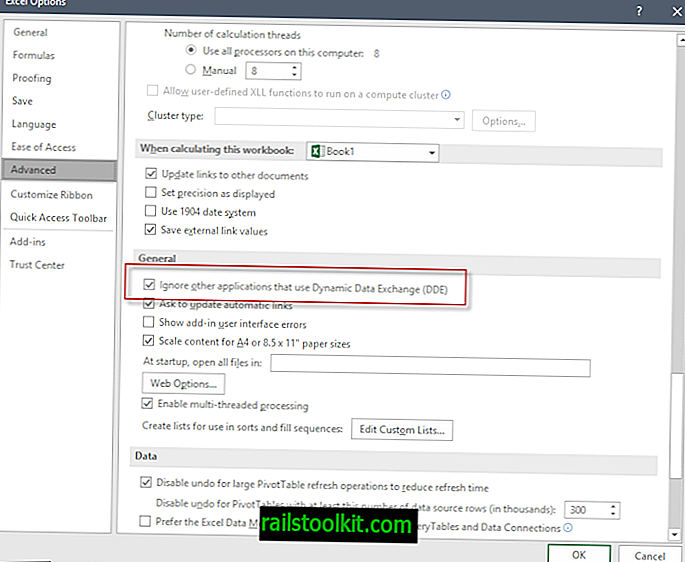
Το Dynamic Data Exchange (DDE) δεν είναι ένα νέο χαρακτηριστικό, όπως παρουσιάστηκε από τη Microsoft στα Windows 2.0 το 1987. Έχει αντικατασταθεί σε μεγάλο βαθμό από άλλα χαρακτηριστικά, αλλά εξακολουθεί να αποτελεί μέρος οποιασδήποτε έκδοσης των Windows.
Η κύρια λειτουργία του DDE είναι η ανταλλαγή δεδομένων μεταξύ προγραμμάτων των Windows. Όταν οι χρήστες κάνουν διπλό κλικ σε ένα έγγραφο υπολογιστικού φύλλου Excel στον Explorer, για παράδειγμα, ένα μήνυμα DDE αποστέλλεται στο Excel με την προϋπόθεση ότι το Excel είναι το σχετικό με τον τύπο αρχείου.
Εάν το DDE είναι απενεργοποιημένο στο Excel, το Excel δεν θα ανοίξει υπολογιστικά φύλλα που κάνετε διπλό κλικ στον Explorer, ακόμα κι αν είναι ο προεπιλεγμένος χειρισμός αρχείων.
Εδώ μπορείτε να ελέγξετε τη ρύθμιση:
- Ξεκινήστε το Microsoft Excel.
- Επιλέξτε Αρχείο> Επιλογές.
- Μεταβείτε στην ενότητα "Για προχωρημένους".
- Εντοπίστε τη γενική ομάδα προτιμήσεων στη σελίδα που ανοίγει. Το βρίσκετε κοντά στο τέλος της σελίδας.
- Βεβαιωθείτε ότι δεν είναι ενεργοποιημένη η επιλογή "Παράβλεψη άλλων εφαρμογών που χρησιμοποιούν τη δυναμική ανταλλαγή δεδομένων (DDE). Αν είναι, αφαιρέστε το σημάδι επιλογής και επιλέξτε εντάξει.
Επιλογή 2: Απόκρυψη / απόκρυψη και πλήρης οθόνη
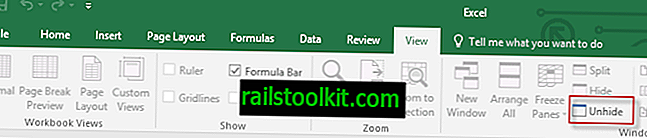
Αυτές οι δύο επιλογές είναι μάλλον εύκολο να ελεγχθούν. Μπορείτε να αποκρύψετε έγγραφα Excel στο Excel και όταν το κάνετε, το μόνο που βλέπετε είναι ένα κενό πλαίσιο εγγράφου αντί του πραγματικού εγγράφου υπολογιστικού φύλλου.
Για να το ελέγξετε, επιλέξτε Προβολή από το μενού και βεβαιωθείτε ότι η επιλογή "αποκάλυψη" κάτω από το Παράθυρο δεν είναι ενεργοποιημένη.
Ενδέχεται επίσης να θέλετε να δοκιμάσετε και να ενεργοποιήσετε τη λειτουργία πλήρους οθόνης με ένα κλικ στο εικονίδιο του παραθύρου του Excel και στη συνέχεια να επιστρέψετε στην κανονική λειτουργία.
Επιλογή 3: Έλεγχος προσθέτων
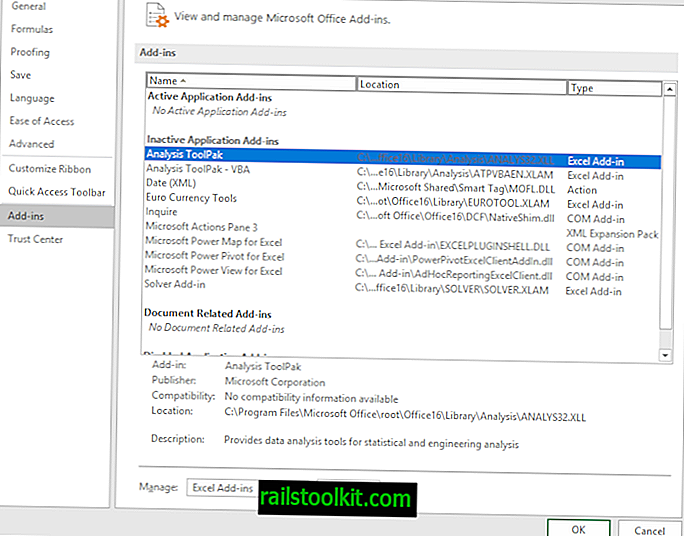
Τα πρόσθετα του Excel ενδέχεται να παρεμποδίζουν τη φόρτωση των εγγράφων. Μπορείτε να ελέγξετε αν συμβαίνει αυτό με τον ακόλουθο τρόπο:
- Επιλέξτε Αρχείο> Επιλογές για να ανοίξετε τις επιλογές του Excel.
- Επιλέξτε πρόσθετα από τον πίνακα πλευρικής γραμμής.
- Ελέγξτε κάθε ενεργό πρόσθετο που αναγράφεται στο παρελθόν. Ίσως θελήσετε να τα απενεργοποιήσετε για να ελέγξετε αν είναι υπεύθυνα για το κενό πρόβλημα εγγράφου. Μπορείτε να τους ενεργοποιήσετε ξανά αν δεν είναι.
Επιλογή 4: Απενεργοποιήστε την επιτάχυνση υλικού
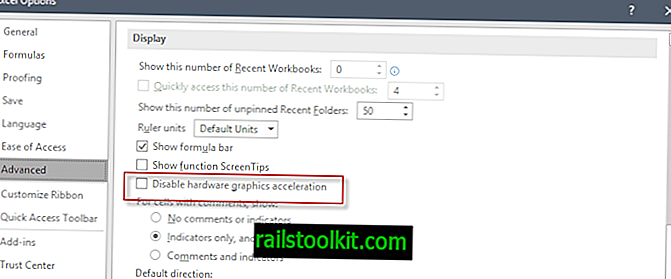
Αυτή είναι μια άλλη επιλογή που είναι εύκολο να ελεγχθεί.
- Επιλέξτε Αρχείο> Επιλογές.
- Τοποθετήστε τη σελίδα επιλογών για προχωρημένους.
- Κάντε κύλιση προς τα κάτω μέχρι να έρθετε στην Ομάδα Προβολής. Εντοπίστε "απενεργοποιήστε την επιτάχυνση γραφικών υλικού" και ελέγξτε την προτίμηση.
Επιλογή 5: Επαναφορά συσχετίσεων αρχείων
Η επαναφορά των συσχετίσεων αρχείων του Excel είναι μια άλλη λύση που μπορεί να λειτουργήσει για εσάς. Πώς το κάνετε αυτό εξαρτάται από το λειτουργικό σύστημα που εκτελείτε.
Windows 7
- Επιλέξτε Έναρξη> Πίνακας ελέγχου.
- Κάντε κλικ στα Προεπιλεγμένα προγράμματα.
- Επιλέξτε "Συνδέστε έναν τύπο αρχείου ή ένα πρωτόκολλο με ένα συγκεκριμένο πρόγραμμα".
- Επιλέξτε το φύλλο εργασίας του Microsoft Excel και, στη συνέχεια, αλλάξτε το πρόγραμμα.
- Στην περιοχή Προτεινόμενα προγράμματα, επιλέξτε Microsoft Excel. Εάν δεν περιλαμβάνεται στη λίστα, χρησιμοποιήστε το πρόγραμμα περιήγησης για να βρείτε και να επιλέξετε excel.exe.
Windows 8 και 10
- Ανοίξτε την επιλογή Έναρξη, πληκτρολογήστε Πίνακας ελέγχου και φορτώστε το αποτέλεσμα.
- Επιλέξτε Προεπιλεγμένα προγράμματα και, στη συνέχεια, ορίστε τα προεπιλεγμένα προγράμματα.
- Κάντε κλικ στο Excel και επιλέξτε την προεπιλογή για αυτό το πρόγραμμα.
- Επιλέξτε Όλοι για την επιλογή Ορισμός συνδρομών προγράμματος και κάντε κλικ στην επιλογή Αποθήκευση.
Επιλογή 6: Επισκευή γραφείου
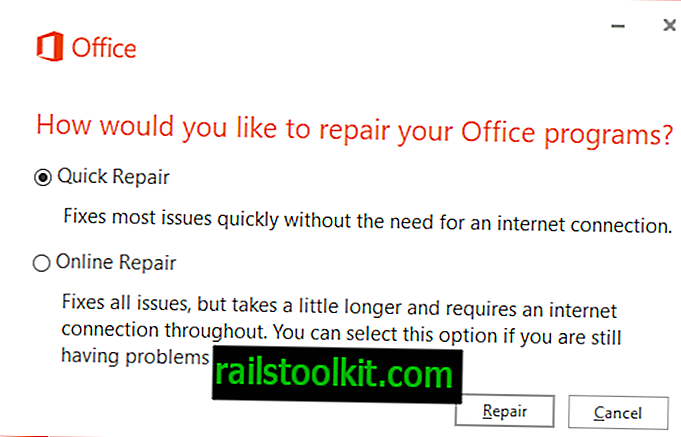
Το Microsoft Office 2016 συνοδεύεται από δύο επιλογές επισκευής. Το πρώτο εκτελεί μια τοπική (γρήγορη) απόπειρα επιδιόρθωσης, η δεύτερη μια επιτόπια επισκευή. Σημειώστε ότι μπορεί να σας ζητηθεί να εισαγάγετε ξανά το αναγνωριστικό προϊόντος του Office και να επαληθεύσετε ξανά το προϊόν αν εκτελέσετε μια επιδιόρθωση γραφείου στο διαδίκτυο.
Σας προτείνω να ξεκινήσετε με την γρήγορη επιδιόρθωση και να δείτε αν επιλύει το ζήτημα φόρτωσης εγγράφων στο Excel. Εάν δεν συμβαίνει αυτό, μπορείτε να δοκιμάσετε την επιλογή επιδιόρθωσης στο διαδίκτυο, αλλά να θυμάστε να έχετε το κλειδί προϊόντος στο χέρι όταν το κάνετε, όπως ίσως χρειαστείτε.
Λέξεις κλεισίματος
Υπάρχουν μερικοί άλλοι πράκτορες διαχειριστές και οι χρήστες ενδέχεται να προσπαθήσουν να επιλύσουν το πρόβλημα. Το ένα είναι να διαπιστώσετε εάν οποιαδήποτε πρόσφατη εγκατάσταση λογισμικού ή ενημέρωση των Windows έγινε περίπου την ίδια στιγμή που ξεκίνησε το πρόβλημα.














